win10老是弹出音频管理器怎么关闭 Win10音频管理器弹出无声音
更新时间:2024-05-24 15:13:39作者:big100
许多Win10用户反映,在使用电脑时经常会突然弹出音频管理器,而且还出现无声音的情况,让人感到困扰,这种问题可能是由于系统设置的一些原因或者软件冲突所导致的,需要及时解决才能恢复正常的音频播放功能。如何关闭Win10音频管理器弹出的问题呢?接下来我们将介绍一些解决方法,希望能帮助到遇到这一困扰的用户。
方法如下:
1.打开开始菜单,搜索:控制面板,点击打开:控制面板
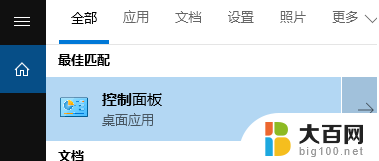
2.将【查看方式】修改为“大图标”,在下面点击“Realtek高清晰音频管理器”,如图所示:
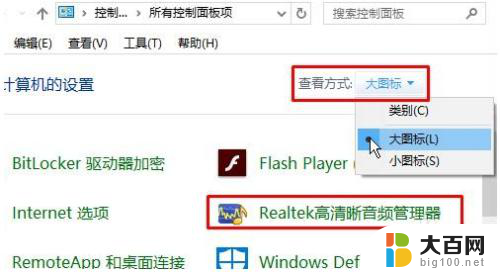
3.点击右侧黄颜色的“文件夹”图标(插孔设置),如图所示:
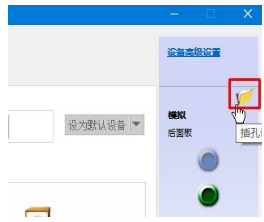
4.勾选【禁用前面板插孔检测】,取消勾选【当插入设备时。开启自动弹出对话框】,点击确定保存设置即可。
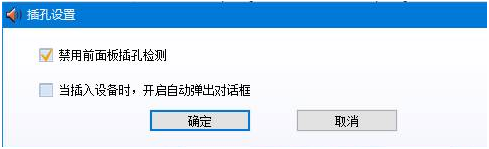
以上就是如何关闭win10弹出的音频管理器的全部内容,如果还有不清楚的用户,可以参考以上步骤进行操作,希望对大家有所帮助。
win10老是弹出音频管理器怎么关闭 Win10音频管理器弹出无声音相关教程
- win10有realtek高清晰音频管理器吗 win10realtek高清晰音频管理器设置
- win10系统的realtek在哪 win10系统realtek高清晰音频管理器功能介绍
- win10选择音频输出设备 win10系统怎么切换声音输出设备
- 怎么退出microsoft管理员 win10如何退出管理员账户
- win10任务管理器进程空白是什么原因 Win10任务管理器打开一片空白怎么回事
- 电脑没有高清晰音频管理器有影响吗 吃鸡游戏均衡器完美设置方法
- 快捷键任务管理 任务管理器快捷键是什么
- 谷歌浏览器关闭弹窗拦截 谷歌浏览器弹出窗口阻止程序关闭教程
- win10新台式电脑一切正常,就是视频没有声音 WIN10打开网页视频没有声音怎么解决
- 光驱弹不出来强制也不管用 笔记本光驱弹不出来咋办
- 国产CPU厂商的未来较量:谁将主宰中国处理器市场?
- 显卡怎么设置才能提升游戏性能与画质:详细教程
- AMD,生产力的王者,到底选Intel还是AMD?心中已有答案
- 卸载NVIDIA驱动后会出现哪些问题和影响?解析及解决方案
- Windows的正确发音及其读音技巧解析:如何准确地发音Windows?
- 微软总裁:没去过中国的人,会误认为中国技术落后,实际情况是如何?
微软资讯推荐
- 1 显卡怎么设置才能提升游戏性能与画质:详细教程
- 2 ChatGPT桌面版:支持拍照识别和语音交流,微软Windows应用登陆
- 3 微软CEO称别做井底之蛙,中国科技不落后西方使人惊讶
- 4 如何全面评估显卡配置的性能与适用性?快速了解显卡性能评估方法
- 5 AMD宣布全球裁员4%!如何影响公司未来业务发展?
- 6 Windows 11:好用与否的深度探讨,值得升级吗?
- 7 Windows 11新功能曝光:引入PC能耗图表更直观,帮助用户更好地监控电脑能耗
- 8 2024年双十一七彩虹显卡选购攻略:光追DLSS加持,畅玩黑悟空
- 9 NVIDIA招聘EMC工程师,共同推动未来技术发展
- 10 Intel还是AMD游戏玩家怎么选 我来教你双11怎么选CPU:如何在双11选购适合游戏的处理器
win10系统推荐
系统教程推荐
- 1 win11文件批给所有权限 Win11共享文件夹操作详解
- 2 怎么清理win11更新文件 Win11清理Windows更新文件的实用技巧
- 3 win11内核隔离没有了 Win11 24H2版内存隔离功能怎么启用
- 4 win11浏览器不显示部分图片 Win11 24H2升级后图片无法打开怎么办
- 5 win11计算机如何添加常用文件夹 Win11文件夹共享的详细指南
- 6 win11管理应用权限 Win11/10以管理员身份运行程序的方法
- 7 win11文件夹内打开图片无预留 Win11 24H2升级后图片无法打开怎么办
- 8 win11访问另外一台电脑的共享文件夹 Win11轻松分享文件的方法
- 9 win11如何把通知关闭栏取消 win11右下角消息栏关闭步骤
- 10 win11安装更新0x800f081f Win11 23H2更新遇到错误代码0x800f081f怎么处理